iPhone 4에서 진동을 활성화하는 방법. 다양한 연락처에 대해 iPhone에서 고유한 진동을 설정하는 방법
그것은 모호하지 않았고 꽤 인기가 있었습니다. 비밀 섹션을 계속합니다... 물론 비밀이라고 부르는 것은 무리지만 사용자는 많은 기능에 대해 전혀 모릅니다.
아이폰의 비밀. 1. 잠금 화면에서 카메라를 실행하세요.
iOS 5의 출현으로 더 이상 iPhone을 잠금 해제하고 카메라 아이콘을 검색할 필요가 없습니다. 카메라를 매우 빠르게 몇 번에 실행할 수 있습니다. 단순한 움직임. 이렇게 하려면 잠금 모드에서 "홈" 버튼을 두 번 클릭하고 오른쪽 하단에 있는 카메라 아이콘을 탭해야 합니다.
아이폰의 비밀. 2. 볼륨 버튼을 이용해 사진을 찍습니다.
이제 볼륨 "+" 버튼을 사용하여 iPhone으로 사진을 찍을 수 있습니다. 또한, 하나 더 흥미로운 기능: 아이폰이나 아이패드2, 아이패드3 자체의 볼륨버튼 뿐만 아니라 유선헤드셋의 볼륨버튼으로도 사진촬영이 가능해요! 와 함께 블루투스 헤드셋- 작동하지 않습니다!
아이폰의 비밀. 삼. 빠른 개방카메라 롤에 마지막으로 찍은 사진.
이렇게 하려면 화면을 왼쪽에서 오른쪽으로 손가락으로 스와이프하면 됩니다.

비디오에서 이러한 모든 "칩"이 어떻게 작동하는지 확인할 수 있습니다.
아이폰의 비밀. 4.필드 텍스트
iPhone 키패드에서 *3001#12345#*를 누르고 이 번호로 전화하세요. 필드 텍스트 창이 열립니다.

왼쪽 안테나 대신 상단 모서리, dBm 단위로 측정된 신호 레벨의 숫자 값을 볼 수 있습니다. -51은 최고의 가치, -133은 신호가 재설정되는 최악의 경우입니다. 또한 메뉴에는 다소 좁은 범위의 사용자가 관심을 가질 수 있는 다양한 서비스 정보가 포함된 항목이 포함되어 있습니다.
일반 모드가 아닌 dBm 단위로 신호 레벨을 확인하려면 전원 버튼장치를 끄는 슬라이더가 표시될 때까지 장치 끝에 있습니다. 그런 다음 기기의 전원 스위치가 화면에서 사라질 때까지 홈 버튼을 길게 누릅니다. 이제부터는 필드 텍스트를 종료한 후에도 신호 레벨이 dBm 단위로 표시됩니다. 일반 신호 품질 디스플레이로 돌아가려면 필드 텍스트 메뉴로 이동한 다음 닫으면 됩니다.
아이폰의 비밀. 5. 야간 모드어떤 응용 프로그램에서든 읽을 수 있습니다.
당신은 어둠 속에서 주머니에서 아이폰을 꺼내 눈을 가늘게 뜨고 쳐다본다. 밝은 등? 가장 간단한 해결책은 다음과 같습니다.
설정으로 이동 ->; 기본 ->; 유니버설 액세스 3 “홈”을 클릭하고 켜기/끄기 항목을 확인합니다. "검은색 바탕에 흰색."

홈 버튼을 연속으로 3번 빠르게 누르고 주머니에서 휴대폰을 꺼내면 모든 색상이 더 어두워지고 보기에도 좋아진 것을 확인할 수 있습니다. 또한, "홈" 버튼을 3번 누르면 이 모드가 꺼집니다. 야간 모드는 모든 경우에 유용하지는 않습니다. 텍스트에서만 잘 작동합니다. 모든 사진이나 그림은 네거티브처럼 보입니다. 주요 목적은 주목할 가치가 있습니다. 보편적인 접근- 장애가 있는 사용자가 장치를 더 쉽게 사용할 수 있도록 합니다.
추신 White on Black 모드에서 촬영한 스크린샷은 정상적으로 나타납니다.
아이폰의 비밀. 6. 장치 이름을 변경합니다.
컴퓨터에 연결하지 않고 장치 이름을 변경하려면 설정 ->으로 이동해야 합니다. 메인 ->; 이 장치에 대하여 ->; 이름.

아이폰의 비밀. 7. 이메일 주소를 필드 간에 이동합니다.
받는 사람 필드에 주소를 입력했지만 수취인을 참조 필드로 전송하기로 결정한 경우 또는 숨겨진 사본을 클릭한 다음 수신자를 원하는 필드로 드래그하면 됩니다. 이렇게 하면 수취인을 삭제하고 원하는 필드에 추가하는 불필요한 단계를 피할 수 있습니다.

아이폰의 비밀. 8. 아이콘 구글 앱카드.
iPhone의 지도 아이콘을 자세히 보면 지도 아이콘이 표시되는 것을 알 수 있습니다. 본사 Apple, 1 Infinite Loop, Cupertino, CA.
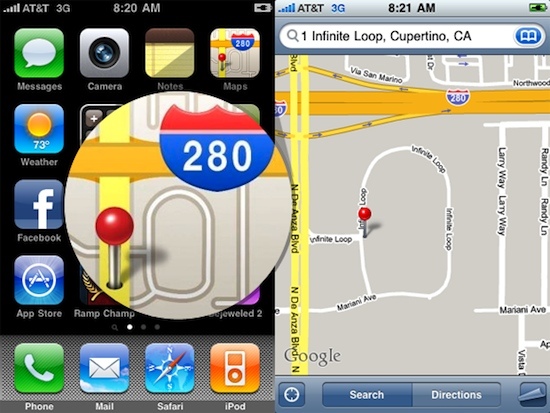
아이폰의 비밀. 9. 카메라를 거울로 사용하기.
안에 아이폰 모델 4, iPhone 4S, iPhone 5 및 대부분의 향후 모든 버전 - 장치 전면에 카메라가 있습니다. 도움을 받으면 화상 통화를 할 수 있을 뿐만 아니라 거울로도 사용할 수 있습니다. 이렇게 하려면 카메라 앱을 열고 두 개의 화살표가 있는 카메라 아이콘을 탭하세요. 전면 카메라로 전환되어 자신의 모습을 볼 수 있습니다.

아이폰의 비밀. 10. 플래시를 손전등으로 사용하기
iPhone 4, iPhone 4S 이상을 사용하는 경우 카메라 앱을 열고 비디오 모드로 전환한 후 왼쪽 상단에 있는 이미지를 탭하여 플래시를 켜세요.
아이폰의 비밀. 열하나. 단축 다이얼 iOS에서 애플리케이션을 검색합니다.
때로는 연락처를 빠르게 찾거나 애플리케이션을 실행해야 하는 경우가 있습니다. 첫 번째 경우에는 "연락처"를 열고 이름을 입력해야 합니다. 애플리케이션의 경우 데스크탑을 스크롤하여 검색하세요. 그러나 iPhone 검색(SpotLight)에 대해 모두가 아는 것은 아닙니다.
메인 화면에서 '홈' 버튼을 누르거나 오른쪽으로 스와이프해야 합니다.

찾고 있는 항목의 처음 몇 글자를 입력하세요. 검색 결과에는 관련 항목이 모두 표시됩니다. 찾고 있는 연락처를 탭하면 해당 연락처의 세부정보 화면으로 이동합니다.
"애플리케이션 아이콘을 클릭하면 이 애플리케이션이 실행됩니다." - 첫 번째 부분에 대한 댓글에서 누군가가 이미 농담을 한 것처럼 :)
아이폰의 비밀. 12. 스마일리
예 예! 당신이 들은 게 맞아요! iOS에는 이모티콘이 있습니다. 사실, 모든 사람에게 익숙하지 않으며 다음에만 표시됩니다. iOS 기기, 그러나 존재합니다. "스마일"을 보내려면 다음을 추가해야 합니다. 새 키보드. 이는 다음과 같이 수행됩니다.
설정-일반-키보드-국제어. 키보드-새 키보드-이모티콘

아이폰의 비밀. 13. 당신의 진동.
진동 - 특정 진동 톤을 사용자 정의하고 할당합니다.
우선, 이 기능을 활성화해야 합니다:
설정-일반-범용접속-맞춤진동.
진동 설정은 설정-소리-진동에서 수행됩니다.
표준 항목 중에서 선택하거나 화면에 손가락을 두드려 자신만의 항목을 만들 수도 있습니다.

아이폰의 비밀. 14. LED가 깜박입니다.
맞춤 진동 기능을 어디에서 켰는지 기억하시나요? 설정 - 일반 - 범용 액세스로 이동하지만 이번에는 LED가 깜박입니다.
LED 플래시란 무엇입니까? 이는 플래시를 활용한 아이폰 기기 4 이상은 이벤트를 나타냅니다. 이제 장치를 안전하게 설치할 수 있습니다 무음 모드, 테이블 위에 뒤집어 놓습니다. 어떤 이벤트가 발생하면 플래시가 깜박이는 것을 볼 수 있습니다. 모든 것이 간단하고 편리합니다.
지금은 그게 다입니다... 당신의 비밀을 보내세요...
iPhone 4에서 진동이 작동하지 않으면 진동기를 교체해야 합니다. 이 유형오작동은 때때로 저절로 발생하지만, 물론 다양한 유형에서 더 자주 발생합니다. 부정적인 영향. 이 문제에는 여러 가지 이유가 있습니다.
- 스마트폰 설정에 문제가 있습니다.
- 배터리 충전량이 부족합니다.
- 가제트의 기계적 손상.
당신의 경우 아이폰 스마트폰 4진동이 작동하지 않으므로 당황할 필요가 없습니다. 찾다 진짜 이유고장이 나면 서비스 센터에 방문해야 합니다. 이렇게 사소한 문제라도 더 심각한 위반을 초래할 수 있습니다. 그러므로 통신기기를 소중히 여기신다면 최고의 솔루션의지 - 우리 주인에게로 향하십시오. 지출 후 전체 테스트가제트를 사용하면 원인을 찾아 쉽게 제거할 수 있습니다.
진동이 작동하지 않는다는 사실을 즉시 알아차리지 못할 수도 있지만 이는 전화기의 작동 품질과 사용에 영향을 미칩니다. 주저하지 마시고 연락주세요!
iPhone 4 진동이 작동하지 않습니다 - 원인 및 해결 방법
당신의 관심을 끌기 짧은 목록질문에 대한 답변: iPhone 4에서 진동이 작동하지 않는 이유는 무엇입니까?- 스마트폰은 기계적 충격의 희생자가 되었습니다.
- 습기나 기타 액체가 가젯 본체에 들어갔습니다.
- 먼지와 오물이 막혔습니다. 내부 시스템전달자.
- 설치된 소프트웨어는 진동 경보 시스템에 의해 잠재적인 위협으로 간주됩니다.
모든 유형의 오작동은 부주의로 인해 발생합니다. 모든 장비, 특히 고가의 장비는 적절한 관리가 필요하며 필요한 경우 치료가 필요합니다.
iPhone 4에서 진동이 작동하지 않는 이유는 전화기가 완전히 진단된 경우에만 알 수 있습니다. 이 문제에 대한 해결책은 직접적으로 해결됩니다. 서비스 센터. 많은 사람들은 그러한 사소한 방해 행위가 시간과 돈을 들일 가치가 없다고 생각합니다.
우리는 이 이론이 근본적으로 오류라는 점을 서둘러 확인합니다. 아무런 조치도 취하지 않으면 모든 규정에 대한 심각한 위반이 발생할 수 있습니다. 기능적 특징간단한 기계 장치.
따라서 iPhone 4가 진동하지 않고 벨소리 기능을 다시 시작하고 설정해도 속도 저하 없이 변경 사항이 없으면 전문가에게 문의하세요. 물이나 기타 액체가 스마트폰에 들어갔을 가능성이 높습니다. 결과적으로 일부 기계 입자의 산화 반응이 시작되었습니다. 산화 문제를 조기에 해결하지 않으면 수리 비용이 3배가 됩니다.
따라서 돈을 절약하고 가장 중요한 것은 수명을 연장하고 싶다면 사과 가제트, 최고의 전문가가 일하는 워크샵에 오십시오.
안에 이번 협의회연락처에 대해 iPhone에서 고유한 유형의 진동을 설정하는 방법을 알려 드리겠습니다.
안에 일반 모드당신은 항상 입력하여 누가 전화를 걸고 있는지 알아낼 기회가 있습니다. 다른 멜로디벨소리 다른 연락처. 하지만 휴대폰을 무음 모드로 설정해야 하는 상황이 있습니다. 일부 Apple 휴대폰 사용자는 휴대폰을 항상 이 모드로 사용하는 데 익숙합니다.
그러한 상황에서 누가 전화하는지 이해하는 방법은 무엇입니까?
출구가 있습니다! 다른 연락처에 있는 사람이 알 수 있도록 iPhone을 설정할 수 있습니다. 다른 진동. 이 트릭을 사용하면 발신자를 식별할 수 있습니다. 조용한 모드주머니에서 iPhone을 꺼내지 않고도 말이죠.
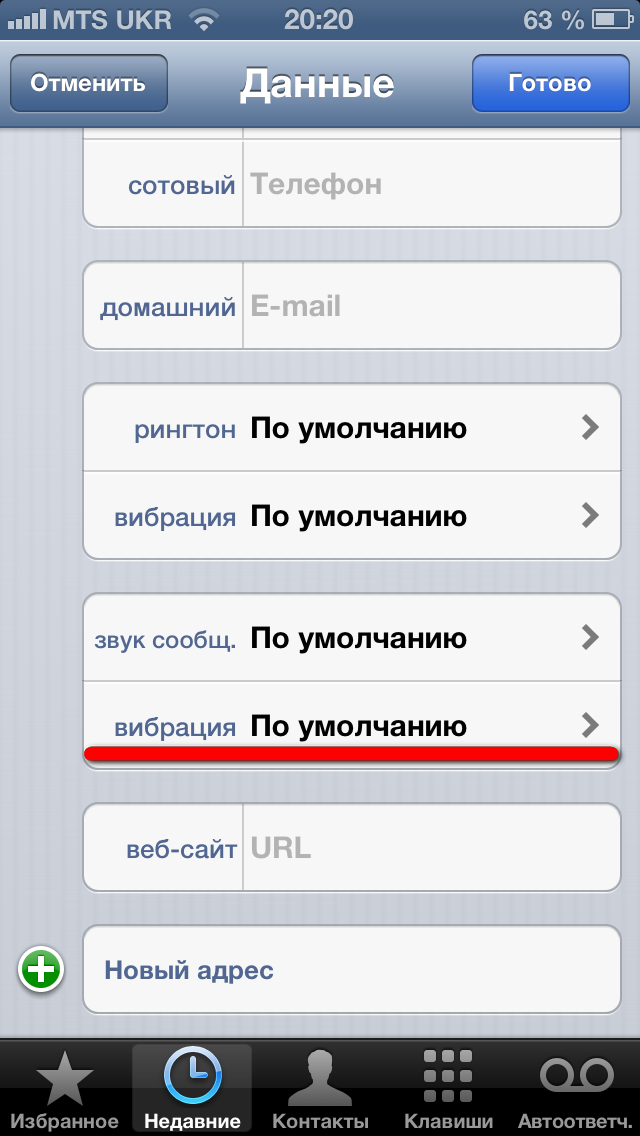

이렇게 하려면 연락처를 열고 특별한 진동을 설정해야 하는 사람을 찾으세요. 연락처 편집 버튼을 클릭하여 진동 항목으로 이동하면 맨 아래에 진동 생성 항목이 있습니다.
자신만의 것을 만들려면 아이폰 진동화면을 탭하기 시작해야 하며, 완료되면 중지 버튼을 누르세요.


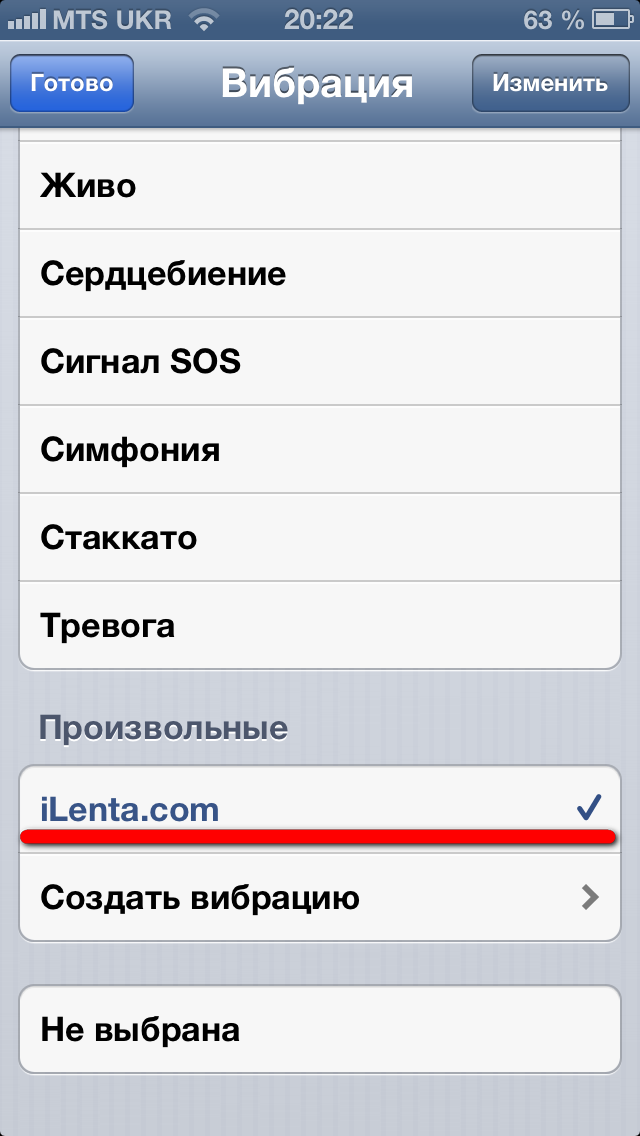
시작 버튼을 누르면 결과를 들을 수 있고, 녹음을 반복하려면 녹음 버튼을 다시 클릭하세요. 결과적인 리듬을 유지하면 이 접촉이 자체 진동을 얻게 됩니다.
